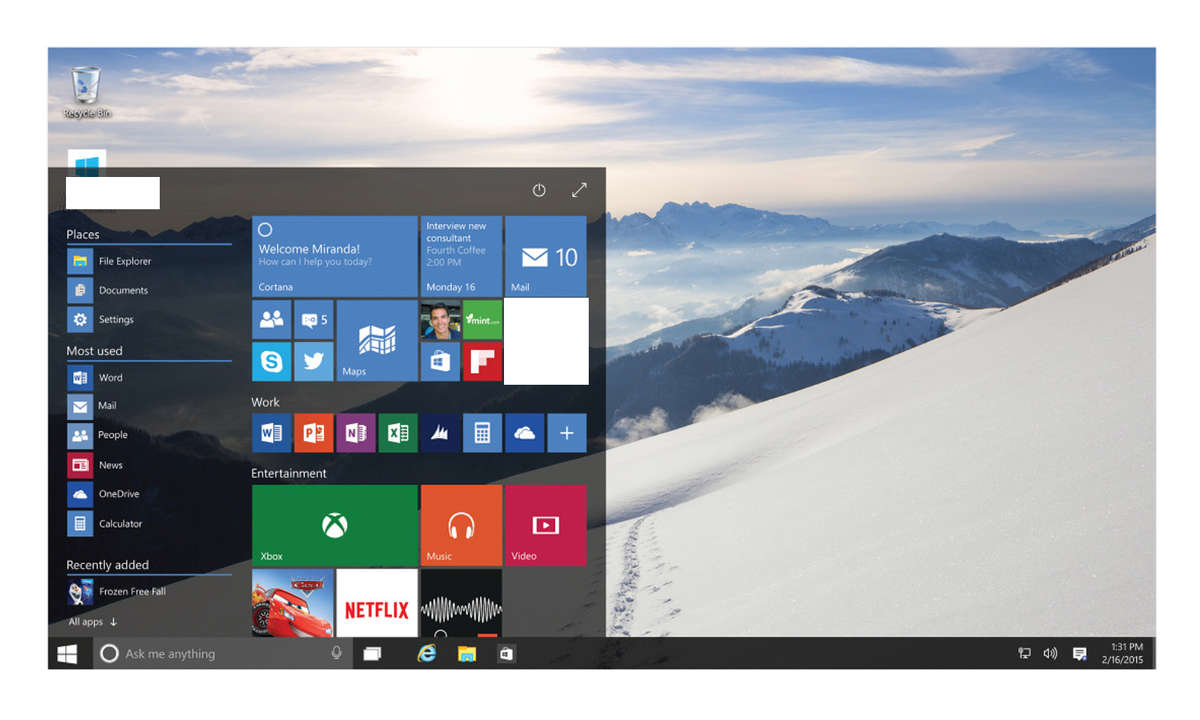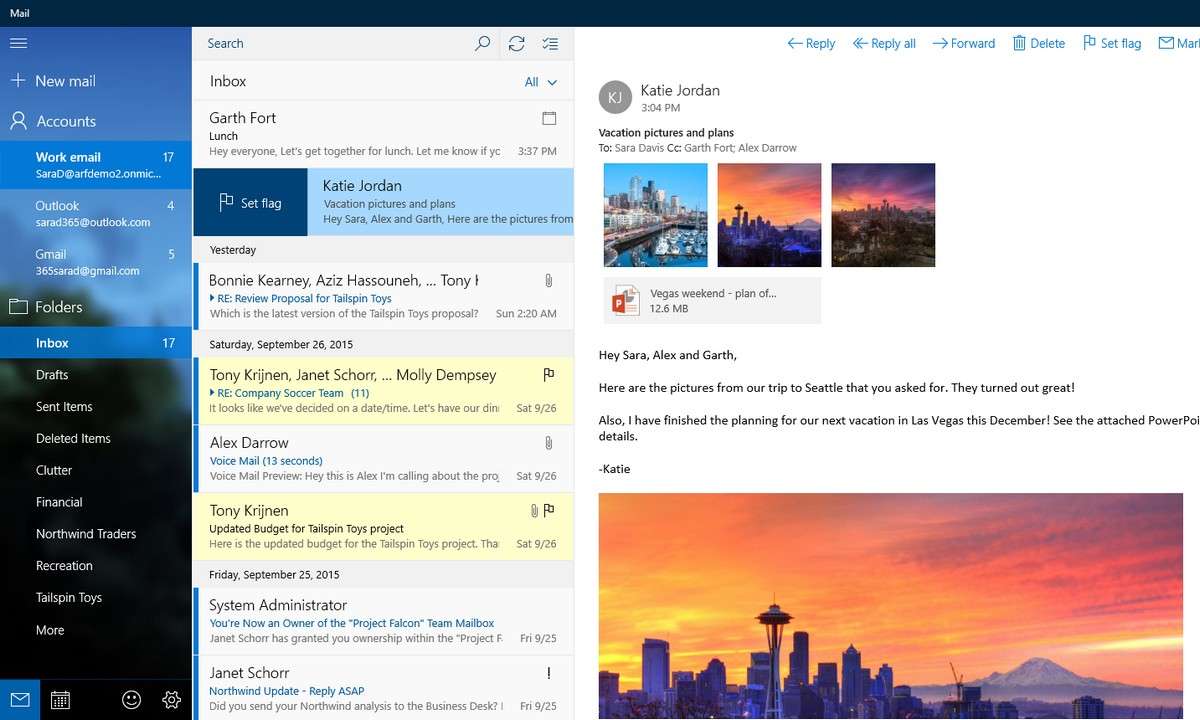- Windows 10: Alles rund um Updates
- Windows 10: Probleme mit Updates
TIPP 6: Windows druckt nach Treiberupdate nicht mehrErscheint beim Versuch, ein Dokument zu drucken, die Meldung Windows kann aufgrund eines Problems mit der Druckereinrichtung nicht drucken, obwohl ein Drucker angeschlossen ist, ist im System kein Standarddrucker aktiviert. Dies passiert h&au...
TIPP 6: Windows druckt nach Treiberupdate nicht mehr
Erscheint beim Versuch, ein Dokument zu drucken, die Meldung Windows kann aufgrund eines Problems mit der Druckereinrichtung nicht drucken, obwohl ein Drucker angeschlossen ist, ist im System kein Standarddrucker aktiviert. Dies passiert häufig, wenn ein mit einem älteren Druckertreiber konfigurierter Drucker durch ein Treiberupdate auf einmal einen geringfügig anderen Namen erhält. Windows 10 bietet in diesem Fall nicht einmal mehr die Auswahl eines anderen Druckers in den Druckdialogen von Anwendungen an.
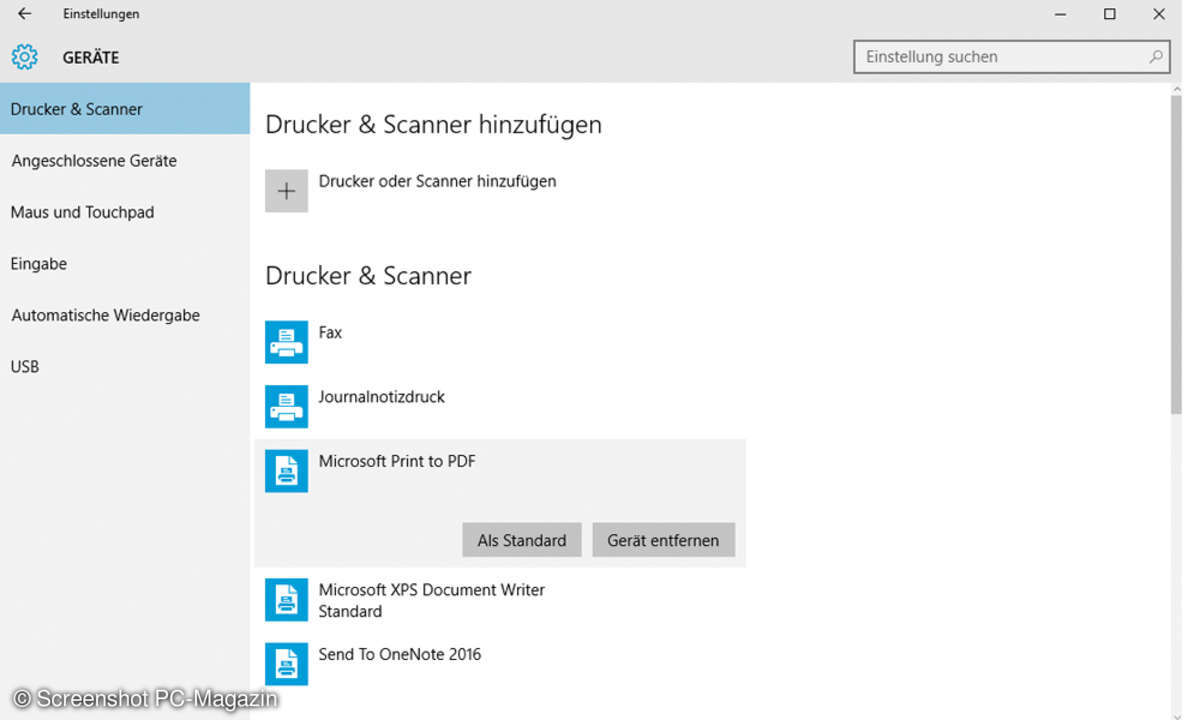
Oftmals ist auch keine Druckvorschau mehr möglich, da hierfür die Seitengröße und weitere Parameter des Standarddruckers verwendet werden. Wählen Sie in den Einstellungen unter Geräte/Drucker und Scanner den gewünschten Drucker, und klicken Sie auf Als Standard. Wer viele PDF-Dokumente erstellt oder gar keinen echten Drucker angeschlossen hat, kann die PDF-Ausgabe als Standarddrucker einrichten und so aus jedem Programm heraus über die Schnelldruckfunktion ein PDF erstellen. Windows 10 beinhaltet erstmals einen eigenen PDF-Druckertreiber.
TIPP 7: Fehlerhafte Updates per Systemwiederherstellung zurücknehmen
Bei vielen schwer erklärbaren Fehlern ist es die einfachste Lösung, den Systemstatus vom Tag zuvor wiederherzustellen. Auch diverse Windows Updates und Gerätetreiber lassen sich nicht sauber deinstallieren. Spult man aber sozusagen die Zeit zurück vor den Zeitpunkt der Treiberinstallation, sollte alles wieder laufen. Windows 10 enthält ein Programm zur Systemwiederherstellung. Damit lässt sich das System auf einen früheren Zeitpunkt zurücksetzen, vorausgesetzt, dieser wurde damals gespeichert - denn der Computerschutz ist standardmäßig inaktiv. Die Systemwiederherstellung betrifft nur Systemeinstellungen, eigene Dateien, die in der Zwischenzeit angelegt oder gelöscht wurden, werden nicht verändert.
- Starten Sie das Programm zur Systemwiederherstellung in der klassischen Systemsteuerung unter System und Sicherheit/System (Win-Taste + Pause) über den Link Computerschutz links oben. Klicken Sie im nächsten Dialogfeld auf Systemwiederherstellung.
- Sollte der Computerschutz deaktiviert sein, markieren Sie im Dialogfeld das Systemlaufwerk (meist C:), und klicken Sie auf Konfigurieren. Dabei können Sie festlegen, wie viel Speicherplatz maximal für die Systemwiederherstellungspunkte belegt werden darf, bevor der älteste automatisch gelöscht wird.
- Legen Sie anschließend über den Button Erstellen den ersten Systemwiederherstellungspunkt manuell an. Später legt Windows bei größeren Updates und Treiberinstallationen automatisch Systemwiederherstellungspunkte an, wenn der Computerschutz einmal aktiviert wurde.
- Um das System auf einen früheren Zeitpunkt zurückzusetzen, starten Sie die Systemwiederherstellung. Hier wird der letzte Systemwiederherstellungspunkt für die Wiederherstellung empfohlen. Wenn Sie die Option Anderen Wiederherstellungspunkt auswählen markieren, können Sie das System auch auf einen früheren Wiederherstellungspunkt zurücksetzen. Der Button Nach betroffenen Programmen suchen zeigt an, welche Programme und Treiber seit dem ausgewählten Wiederherstellungspunkt neu installiert wurden. Nach einer Warnmeldung wird der Computer heruntergefahren und mit den alten wiederhergestellten Systemeinstellungen neu gestartet, was etwas länger dauert als ein normaler Neustart. Sollte die Systemwiederherstellung nicht zum gewünschten Ergebnis führen, können Sie die letzte Wiederherstellung natürlich wieder zurücknehmen, Windows legt auch dazu einen speziellen Wiederherstellungspunkt an.

TIPP 8: Versehentliches Upgrade von Windows 7 auf Windows 10 verhindern
Microsoft versucht mit aller Kraft, Nutzern von Windows 7 und Windows 8.1 per automatischem Update die neue Betriebssystemversion Windows 10 aufzudrücken. Manche Anwender möchten das nicht, weil zum Beispiel liebgewonnene installierte Software bekanntermaßen noch Kompatibilitätsprobleme aufweist. Allen, die die automatischen Windows Updates in der Systemsteuerung aktiviert haben - was man auch weiterhin tun sollte, um Sicherheitsupdates schnell zu erhalten -, werden die Installationsdateien für Windows 10 automatisch im Hintergrund auf die Festplatte übertragen.
Das kostet etwa 3 GB Downloadvolumen und nach dem automatischen Entpacken etwa 6 GB Festplattenplatz, was insbesondere LTE-Nutzer nicht leichtfertig vergeuden möchten, wenn sie nicht vorhaben, in nächster Zeit auf Windows 10 umzusteigen. Windows 7 zeigt seit einiger Zeit in der Systemsteuerung unter Windows Updates einen Hinweis auf das Windows 10 Upgrade an. Falls Sie hier auf Erste Schritte klicken, startet der Download der Installationsdateien sofort - aber nicht nur dann. Auch wenn Sie nur die routinemäßigen Updates installieren, werden Upgradedateien heruntergeladen, da das Windows 10 Upgrade als einziges optionales Update automatisch ausgewählt ist.
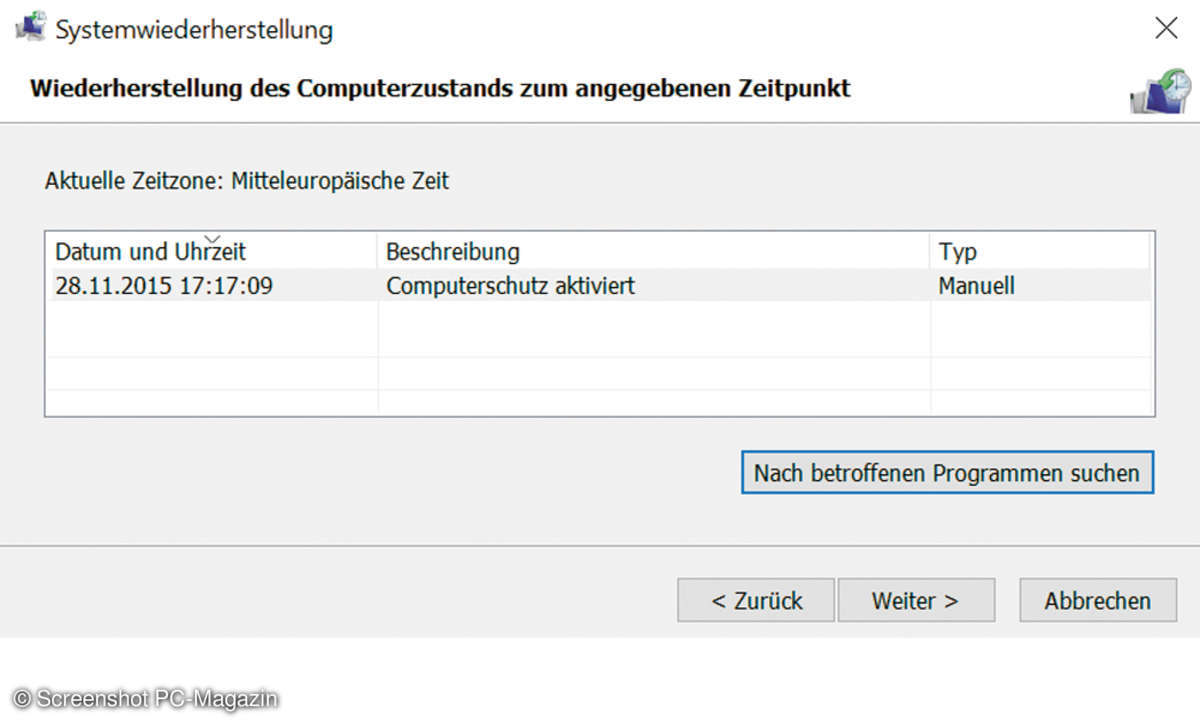
Um diesen Schalter nicht immer wieder ausschalten zu müssen, wenn Windows neue Updates anzeigt, können Sie mit einem Registry-Trick das Upgrade-Angebot und damit auch die automatischen Downloads vorerst einmal deaktivieren, bis Sie sich irgendwann bewusst dazu entscheiden, auf Windows 10 umzusteigen. Legen Sie in der Registry von Windows 7 oder Windows 8.1 unter HKEY_LOCAL_MACHINESOFTWAREPoliciesMicrosoftWindows einen Unterschlüssel WindowsUpdate an und dort einen 32-Bit DWORD-Wert DisableOSUpgrade, dem Sie den Wert 1 geben.
Lesetipp: Windows 10 Update sperren - 3 Tipps
Ab dem nächsten Neustart bleiben Sie von automatischen Versuchen, das Betriebssystem zu wechseln, verschont. Möchten Sie später die Upgrade-Angebote wieder aktivieren, dann setzen Sie DisableOSUpgrade auf 0 oder löschen den Wert in der Registry ganz einfach wieder.
Tipp: Auf der DVD des PC Magazin 2/2016 im Paket Windows-Update/Windows Update Blocker finden Sie zwei Reg-Dateien, mit denen Sie die Schlüssel je mit einem Klick anlegen.
Sollten Sie doch einmal auf das neue Windows-10-Logo im Systembereich der Taskleiste klicken, erscheint nicht mehr wie früher nur eine Werbung für Windows 10. Das neue Info-Fenster bietet die Auswahl, das Upgrade sofort oder später durchzuführen - aber Vorsicht! Egal, wo Sie klicken, die Dateien zur Upgradeinstallation werden sofort heruntergeladen. Schließen Sie das Fenster also einfach rechts oben in der Ecke, dann passiert erst einmal nichts.
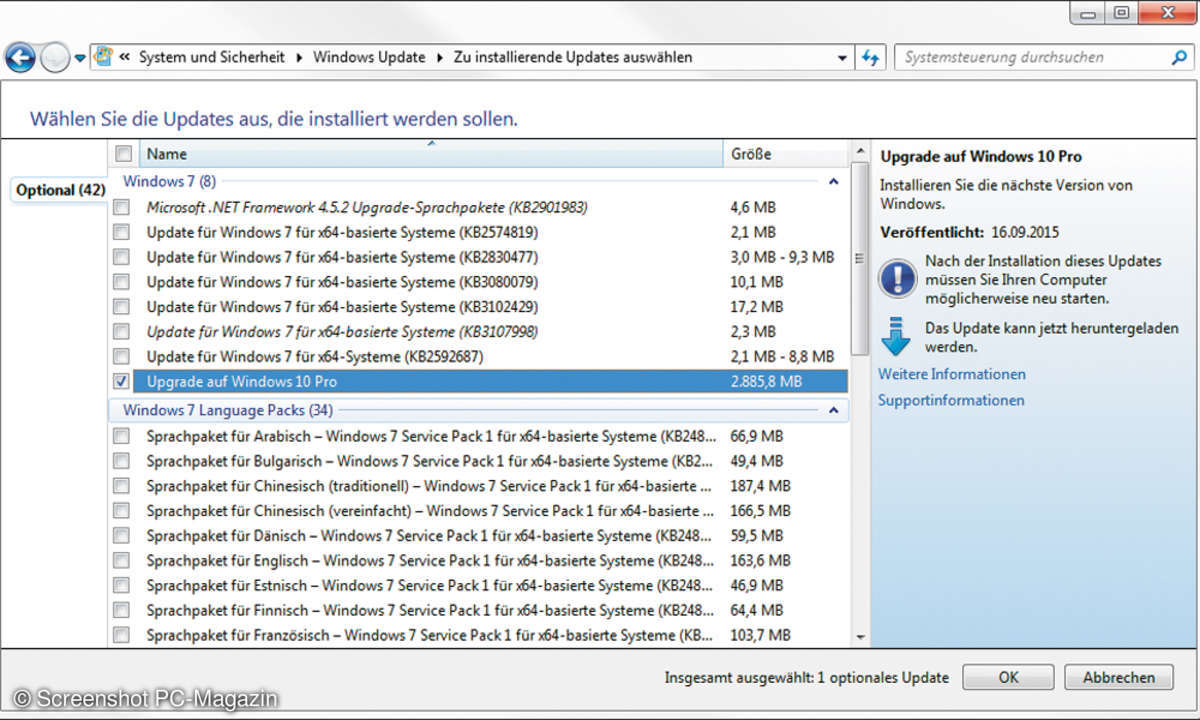
Letzte Rettung: Sollte die automatische Upgradeinstallation durch einen falschen Klick doch gestartet worden sein, ist auch noch nicht alles zu spät. Am Anfang der Installation von Windows 10 wird wie üblich ein Lizenzvertrag angezeigt. Wenn Sie diesen nicht bestätigen, wird auch nichts installiert - alles bleibt beim Alten.
TIPP 9: Heruntergeladene Windows-10-Installationsdateien löschen
Sollten Sie den Download bereits im Hintergrund angestoßen haben oder sich einfach wundern, warum die Systempartition der Festplatte auf einmal so voll ist, können Sie die Windows-10-Installationsdateien mit dem Windows Explorer manuell löschen. Die Datenträgerbereinigung ignoriert diese Dateien leider - genauso auch das beliebte Aufräumtool CCleaner. Die Dateien für das Windows 10 Upgrade liegen in den versteckten Ordnern C:\$Windows.~BT und C:\$Windows.~WS. Wenn diese nicht zu sehen sind, schalten Sie in Windows 8.1 im Menüband Ansicht die Ausgeblendeten Elemente ein.
In Windows 7 sind ein paar mehr Klicks nötig. Klicken Sie hier auf Organisieren, und wählen Sie Ordner- und Suchoptionen. Schalten Sie dann im Fenster Ordneroptionen auf der Registerkarte Ansicht den Schalter Ausgeblendete Dateien, Ordner und Laufwerke anzeigen ein. Löschen Sie dann den Inhalt des Ordners C:\$Windows.~BT einschließlich aller Unterordner, lassen Sie den Ordner selbst aber bestehen, da es sonst in einigen Fällen zu Problemen mit anderen Windows Updates kommen kann. Den Ordner C:\$Windows.~WS können Sie bedenkenlos komplett löschen.